Abonamentele YouTube fac cu adevărat ușor accesul la canalele preferate de pe site-ul video. Notificările vă asigură că nu vă lipsește niciodată un videoclip nou, dar răsfățarea videoclipurilor mai vechi poate fi destul de obositoare dacă căutați ceva în special. Întrucât YouTube nu oferă utilizatorilor o modalitate de a căuta abonamente, ci vă permite doar să căutați pe întregul site, iată o soluție utilă pentru a face acest lucru.
Pentru a căuta abonamentele YouTube, va trebui să utilizați un flux RSS și un cititor RSS care are o funcție de căutare. Pentru a găsi fluxul dvs. RSS, accesați site-ul dvs. Gestionați abonamentele pagină. La aceasta puteți atinge făcând clic pe link sau făcând clic pe rubrica Abonamente cu roșu în bara laterală din stânga.
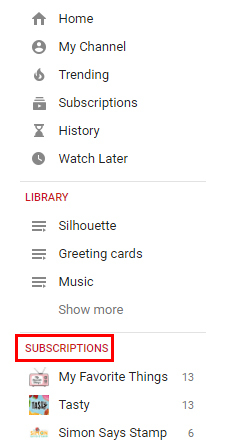
Odată ajuns pe pagina respectivă, derulați în jos și faceți clic pe butonul Abonamente la export buton.

Acest lucru va salva toate abonamentele YouTube într-un fișier XML pe care îl puteți importa apoi într-un cititor RSS cu capacitate de căutare. Un cititor RSS care oferă această caracteristică gratuit este
InoReader, A cititor RSS rapid și funcțional Inoreader: cititorul RSS rapid și funcțional despre care ar trebui să vorbimGoogle Reader este cenușă. Feedly a plecat în oraș ca un înlocuitor demn. Dar dacă nu sunteți încă în locul în care doriți să fiți cu un alimentator, dați-i lui Inoreader o a doua privire. Citeste mai mult asta oferă Feedly o alergare reală pentru banii săi.Pentru a importa un flux RSS în InoReader, accesați Preferințe > Import Export > Import OPML. Apasă pe Alege fișierul butonul, navigați până la locul în care ați salvat fișierul de export RSS YouTube și apăsați pe Import buton. Pe măsură ce importați fluxurile, veți putea atribui fluxurile într-un folder existent sau nou, o caracteristică la îndemână care vă permite să vă păstrați rapid și ușor organizat fluxurile.
InoReader oferă o varietate de opțiuni de vizualizare, dar Card View se acordă într-adevăr formatului video, așa cum puteți vedea în imaginea de mai jos.

Dacă utilizați InoReader pur și simplu ca funcție de căutare pentru abonamentele YouTube, puteți introduce termenii de căutare și selecta Articole din abonamentele mele pentru a limita rezultatele la articole sau videoclipuri de pe site-urile sau canalele la care sunteți abonat.
Dacă utilizați deja InoReader ca cititor RSS, utilizarea acestei metode înseamnă că rezultatele căutării dvs. vor include elemente din alte dosare, nu doar abonamentele dvs. YouTube. Pentru a remedia acest lucru, atunci când efectuați căutarea, asigurați-vă că ați deschis dosarul care conține abonamentele YouTube și alegeți Articole din secțiunea curentă.
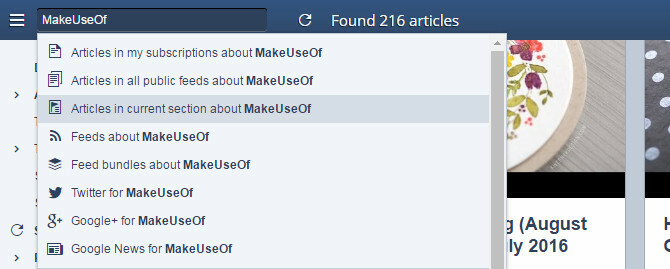
Dacă utilizați deja Feedly și aveți upgrade plătit ceea ce aduce cu sine funcția de căutare, puteți importa abonamentele YouTube și apoi efectua căutări în dosarele RSS, limitând căutarea la anumite colecții sau etichete.
Aveți o soluție de rezolvare pentru a căuta abonamentele YouTube? Spune-ne despre asta în comentarii.
Credit imagine: Rego Korosi prin Flickr
Nancy este scriitoare și redactor care locuiește în Washington DC. Ea a fost anterior redactorul din Orientul Mijlociu la The Next Web și în prezent lucrează la un think tank bazat pe DC în domeniul comunicării și al comunicării de socializare.
